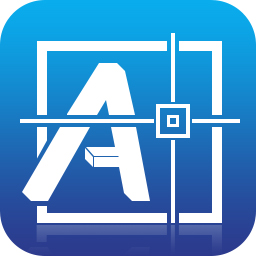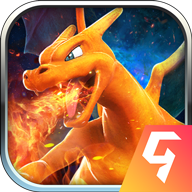CAD制图软件如何使用 风云CAD编辑器操作方法
发布时间:2021-03-11 14:50:32来源:pi7手游网作者:匿名
在绘制CAD图纸时,通常使用CAD绘图软件。软件中有很多功能可以用来编辑图纸,但有些朋友不知道如何操作CAD绘图软件。如何使用CAD绘图软件?pi7小编带来详细的绘制CAD图纸操作方法,可以往下看看~

风云CAD编辑器相关推荐:

操作步骤
1、绘制图形
将CAD制图软件上方中的选项栏切换到【编辑器】中,在【绘制】工具栏中就可以选项要绘制的图形,在窗口中进行绘制。
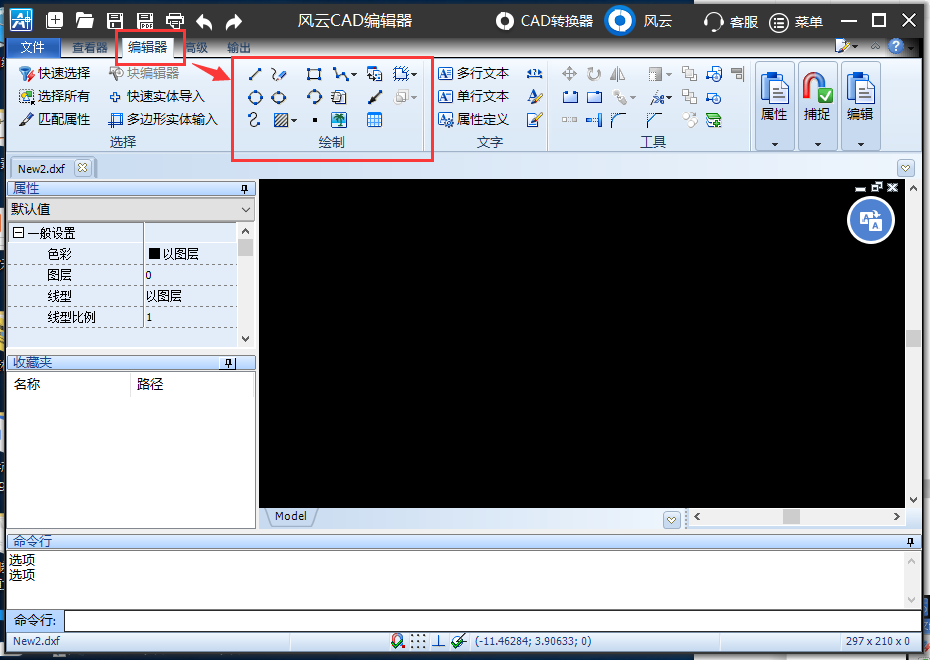
2、如何批量打印
点击【输出】,选择界面中的【批量打印】按钮,选择【添加文件】按钮,将需要打印的CAD图纸进行添加,之后点击【打印】按钮即可将图纸批量打印出来。
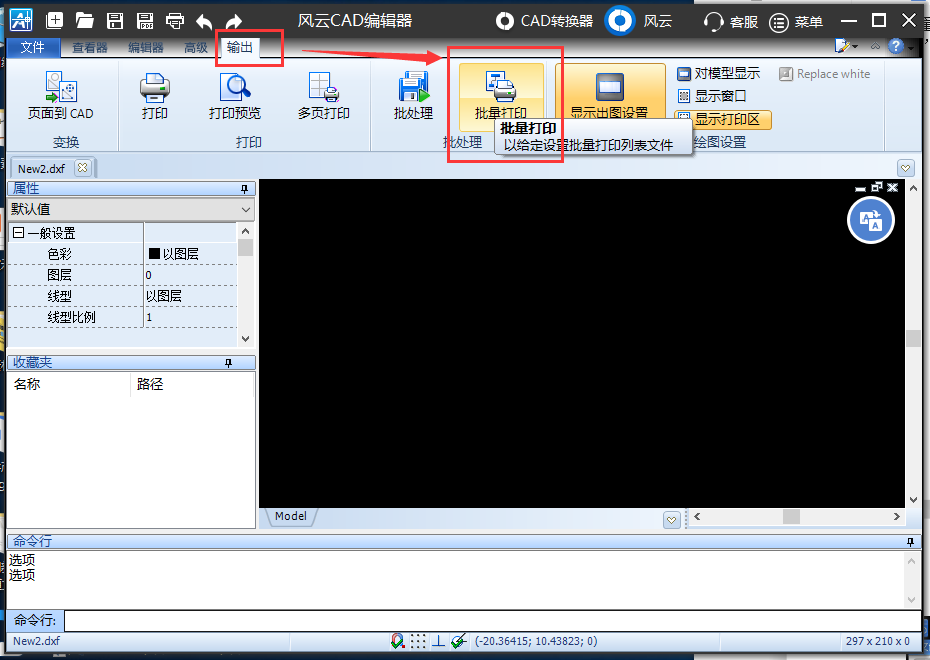
3、查询文件信息
先在CAD制图软件中打开一张CAD图纸,在点击软件左上方中的【文件】选项,接下来在点击【文件信息】按钮。
选择【CAD绘图设置】就可以查看到CAD图纸的版本、属性、图层、线型以及使用到的文字样式、标注样式。
以上就是给大家分享的CAD制图软件的操作方法,大家在使用的时候就可以根据以上操作方法来进行。希望能帮到小伙伴们,更多CAD制图软件教程可以关注佩琪手游网了解哦~
注:文中插图与内容无关,图片来自网络,如有侵权联系删除。
上一篇:steam忘记家庭监护密码怎么办
下一篇:拼多多商家版怎么弄开场白
儿童英文绘本推荐App,专为3-10岁儿童设计。儿童英文绘本推荐app集合了千余本精选英文绘本,内容涵盖经典童话、科普知识、生活常识等。绘本采用高质量插图与纯正英文发音,激发孩子阅读兴趣,提升英语听说能力。智能推荐系统根据孩子年龄、兴趣和学习进度,推送合适绘本,实现个性化学习,App还设有互动环节,如跟读打分、词汇游戏等,让孩子在玩乐中巩固所学。宝贝英语乐园,让孩子的英语学习之旅更加丰富多彩!
- 热门教程
- 最新教程
-
01

IOS6 降级 5.1.1 教程,让你升级无后顾之忧,畅玩苹果系统 2024-10-24
-
02

三星折叠屏延期是怎么回事 三星GalaxyFold折叠屏手机,引发科技圈轩然大波 2024-10-18
-
03

抖音2024双十一活动满减多少 2024-10-16
-
04

微信视频号怎么开启 2024-10-09
-
05

QQ怎么发匿名发消息 2024-09-09
-
06

支小宝是啥 2024-09-06
-
07

excel中如何输入日期 2024-09-03
-
08

华为手机敲木鱼怎么弄 2024-08-21
-
09

高德地图位置怎么标记出来 2024-08-16
-
010

雷电模拟器打包整个虚拟机并还原怎么操作 2024-08-12